Dashin asennus Microsoft Wordiin

- 1191
- 335
- Steven Hamill
Tekstien kanssa työskennellessäsi on tärkeää noudattaa välimerkkien järjestämistä koskevia sääntöjä. Yksi laajan käytön merkkeistä, joita käytetään ilmaisemaan lukuisia intonaatioita jokaisen kirjoittajan kanssa, on viiva. Jos työskentelet usein tietokoneen tekstien kanssa, voit huomata, että näppäimistöllä on painike digitaalisessa sarjassa, joka on samanaikaisesti vastuussa tapeenin asettamisesta "-" ja pienemmän painopisteen "_", avain miinus "-" , jolle on annettu paikka digitaalisessa lohkossa, kun taas se, jonka avulla voit käyttää suoraan viivaa, puuttuu ollenkaan. Harvat ihmiset ajattelevat sitä, koska saadaan tekstiä Microsoft Wordissa, voit saada symbolin tavuviivalla. Eli kun tavuviiva sijaitsee aukkojen ympäröimänä, se kääntyy automaattisesti keskipitkän dileen. Tämä sopii yleensä käyttäjälle, koska välimerkit havaitaan ilman merkin manuaalista syöttämistä, vaikka tosiasiassa se on useimmissa tapauksissa pitkä viiva.

Jos sisältölle esitetään ankaria vaatimuksia, käsittele tapausta vastuullisemmin. Vaikka sen pituutta ei ole vahvistettu Venäjän kielellä, tietokoneiden kustantamojärjestelmien edistämisen vuoksi alettiin soveltaa sekä pitkä että lyhyt viiva.
Mitkä ovat viiva-, tavu- ja miinusmerkit
Ero tavuviivan ja viivan välillä on ilmeinen, jokaisella elementillä on oma tarkoitus ja kieliopin sijainnista ne ovat pohjimmiltaan erilaisia, joten kun sanaan asetettu korkea laatu, nämä merkit on erotettava. Erilaisia toimia tehdään merkkien kirjoittamiseksi editorissa, ja nämä merkit voidaan erottaa paitsi kontekstissa, myös visuaalisesti:
- Pitkä viiva.
- Keskimmäinen rengas (kutsutaan myös lyhyt).
- miinus.
- tavuviiva.
Huolimatta siitä, että keskimmäinen viiva näyttää miinus, tämä ei ole niin. Koska matemaattinen symboli on miinus sovellettavissa aritmeettisissa laskelmissa ja pystyy osoittamaan numeroiden negatiiviset. Kun sitä käytetään, se sijaitsee huuhtelussa "+ -" merkki "vaakasuoralla ominaisuudella.
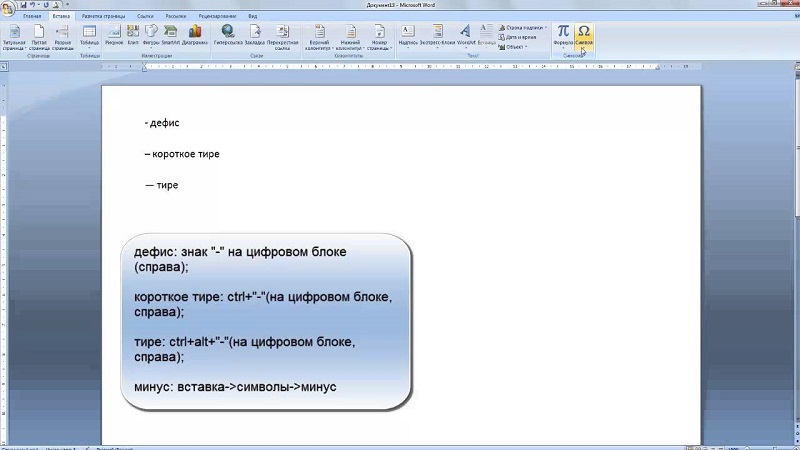
Tavu- ja viivatapaukset
Käytetään esimerkiksi tavuviivan oikeinkirjoituksen merkkejä:
- Monimutkaisissa substantiivissa, taittuen kahdesta sanasta (kenraalimajuri, Dynamo, Kaakkois).
- Adjektiivissa (kirkkaan oranssi, fysikaalinen kemiallinen).
- Sanoissa, jotka sisältävät numeroita pohjimmiltaan (50 -vuotisjuhla, seitsemäs).
- Sanojen siirtäminen seuraavalle riville.
- Lyhenteiden määrittämiseksi (RN, rouva).
- Joissakin adverbeissa (mielestäni ensinnäkin jonnekin, loppujen lopuksi).
- Pronominissa (joku, joku, joku), verbit (tuo, mene, mene).
Pääsääntöisesti tavuviivaa ei eroa aukkojen avulla millään sivulla, lukuun ottamatta niitä tilanteita, kun molemmat kahdesta osasta sanoissa liittyvät ensimmäiseen ("ääni- ja videotiedostot", "mikro- ja makroelementit").

Dash - Yksi välimerkkien merkkeistä. Sen toiminnot, toisin kuin tavuviivat, ovat monimuotoisempia, eivätkä ne rajoitu koulukurssin laajuuteen, koska elementti osoittaa erilaisia intonaation sävyjä ja niitä voidaan käyttää tekijänoikeuksien mukaisesti. Sen käytöstä on paljon esimerkkejä. Kyltti "-" jakaa puheen sanat ja rekrytointikehykset tilojen molemmin puolin. Se on sovellettavissa suorassa puheessa, kohteen ja predikaatin välillä lauseissa yhdistelmäpredikaatissa, lauseen jäsenen korvaamiseksi sekä monimutkaisen lauseen pääosan erottaminen alalausekkeesta. Voidaan sijaita "-" ja muissa skenaarioissa monimutkaisista syntaktisista rakenteista, jotka oletetaan kontekstiksi.
Sanalla, eron tavuviivan ja viivan välillä symbolin pituudessa, samoin kuin oikeinkirjoituksen variaatiot. Samanaikaisesti jopa viiva voi vaihdella toimittajissa: pituus:
- Keskimmäinen (tai lyhyt) - "n dsh", joka vastaa leveyttä "n". Tämä merkki sijoitetaan numeroiden väliin erottamatta välilyönteillä ja osoittaa alueen (5-10), sitä käytetään yleensä länsimaisessa typografiassa.
- Pitkä - "m viesti", joka vastaa leveyttä "m". Tämä symboli on sama aito typografinen viiva.
Siellä on myös digitaalinen, nimeltään fighjela viiva. Sen pituus on sama kuin keskimääräisessä vaihtoehdossa ja merkkiä käytetään numeroiden erottamiseen (sinun ei pitäisi ottaa sitä vähennettynä).
Kuinka lisätä viiva
Nyt selvitetään, kuinka laittaa tietyn pituuden viiva Wordiin, tekemällä siitä oikein näppäimistön ja editor -työkalujen avulla. Ohjelmassa on toteutettu useita menetelmiä.
Kuinka soittaa merkki näppäimistöön
Jokainen käyttäjä on tietämässä, missä näppäimistöllä on tavuviiva. Avain sijaitsee digitaalisessa rivissä "0" jälkeen, sen avulla yhdessä siirtymisen kanssa voit myös asettaa pienemmän painopisteen. Saman painikkeen avulla voit tehdä viivan automaattisesti editorissa, jos ympäröit sitä välilyönnillä ja kirjoitat sanan, myös sen takana olevalla aukolla. Juuri tätä symbolia kutsutaan keskimääräiseksi tai lyhyt viiva, ja sen on tarkoitus sijoittaa numeroiden väliin. Jotta kirjoitetaan täysimääräinen välimerkki, tarvitaan muita menetelmiä.
Viiva lisäämällä insertti -välilehden läpi
Wordilla on vaihtoehto, jonka avulla voit laittaa pitkän viivan, lyhyen tai käyttää muita merkkejä, joille seuraavat toiminnot tulisi suorittaa ohjelmassa:
- Siirrymme "Lisää" -välilehteen (päävalikko), josta valitsemme “symbolin” - “muut symbolit ...".
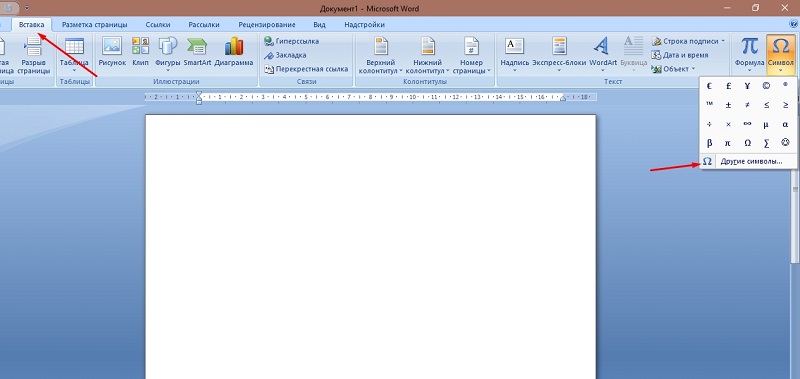
- Täällä "Font" -nimisen kentällä "tavallinen teksti" tulisi valita, ja "aseta" -kentässä pudotus -laskentaluettelosta on tarpeen osoittaa "välimerkit" "välimerkit".
- Ja ehdotetut merkit valitsevat ensisijaisen vaihtoehdon ja napsauta "Lisää", minkä jälkeen se on sanan tekstissä pistetty tekstissä.
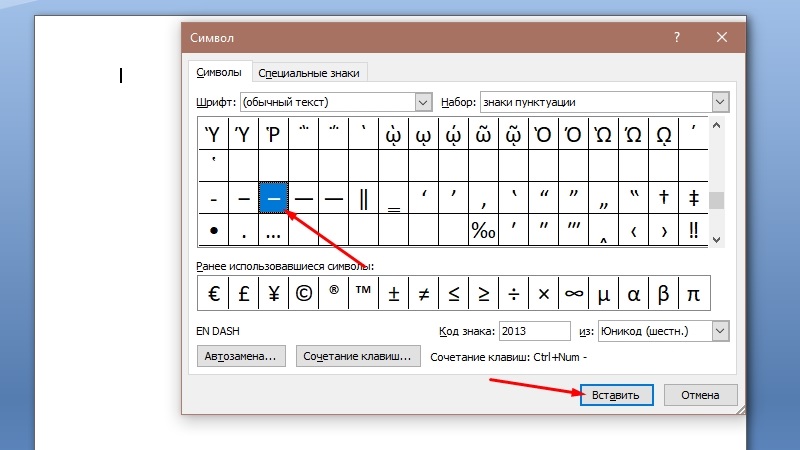
Aseta viiva ja tavuviiva merkkikoodin avulla
Jokaiselle sanan merkille annetaan tietty koodi, jonka avulla voit asettaa vaaditun pituuden viivan. Tässä tapauksessa sinun on lisäksi käytettävä Hot Keys Alt+X. Selvitetään yksityiskohtaisemmin, kuinka koodeja käytetään MS -sanassa.
Kuinka laittaa pitkä viiva:
- Meillä on kohdistin halutussa asennossa.
- Digitaalisessa lohkossa kirjoitamme 2014 ja napsauta Alt+X.
- Numeron sijasta saat vastaavan merkin "-".
Kuinka tehdä keskimääräinen (lyhyt) viiva:
- Aseta osoitin oikeaan paikkaan.
- Kirjoitamme 2013 ja ALT+X: n käytön avulla muutamme numeron lyhyeksi viivaksi "-".
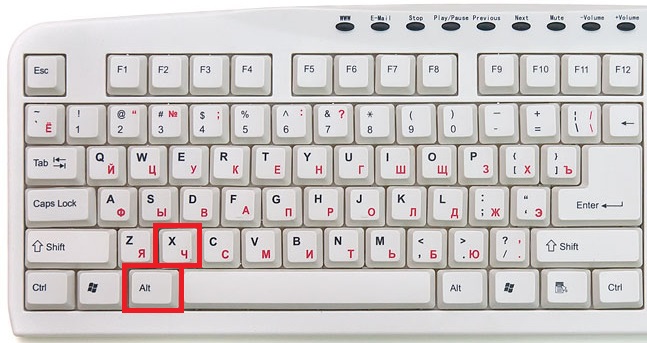
Kuinka laittaa tavuviiva:
- Aseta osoitin symbolituotannon paikkaan.
- Code 2010 vastaa määritelmää, keräämme sen ja käytämme Alt+x: tä, ja sitten saamme " -".
Avainten yhdistelmän käyttäminen
Tehtävän suorittamiseksi voidaan käyttää myös näppäinten yhdistelmää, mikäli digitaalinen yksikkö aktivoidaan NUM -lukituspainikkeella.
Voit lisätä suuren viivan sanaan ("-") pitämällä Ctrl+ALT: tä ja painamalla samanaikaisesti "-" (miinus) digitaalisessa näppäimistössä.
Jos joudut hankkimaan lyhyen ("-"), pidä Ctrl ja napsauta "-".

Erityiskoodi kojelaudan merkinnölle
Universaali menetelmä pitkän viivan sijoittamiseksi Wordiin ja muihin toimittajiin merkitsee seuraavia toimia:
- Meillä on kohdistin oikeassa paikassa.
- Puristin Alt ja tyyppi 0151.
- Manipulaatioiden tulos on merkki "-".
Automaattisen vaihdon jälkeen
Suurilla työmäärillä tekstien kanssa on suositeltavaa määrittää auto -kansien. Sitten rekrytoidessamme tiettyjä parametreihin määritettyjä elementtejä niiden syötteen jälkeen saamme valitun symbolin. Seuraavat toimet suoritetaan tähän:
- Siirrymme "Lisää" -välilehteen, josta valitsemme "symbolin" - "muut symbolit ...".
- "Font" -kentässä "tavallinen teksti" tulisi valita, ja rivillä "Set" esittelemme "välimerkit" luettelosta.
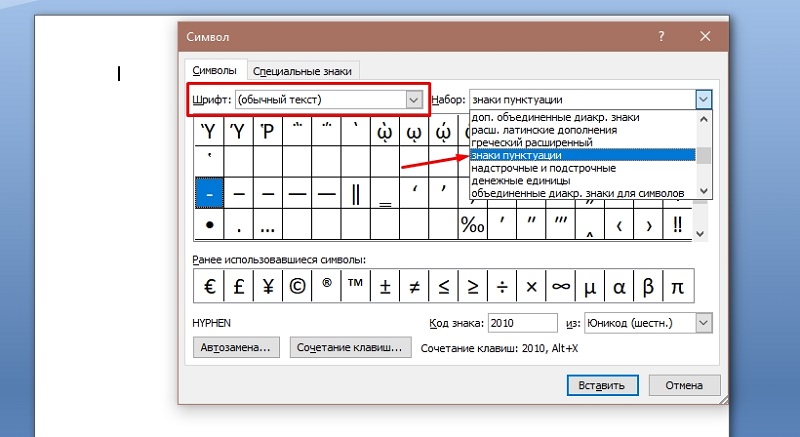
- Käytettävissä olevista elementeistä valitse se, johon määritämme korvaavan.
- Napsauta "Autot ...".
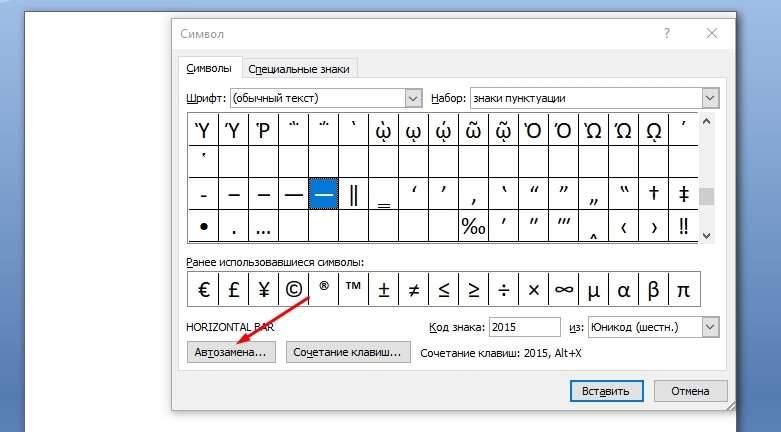
- Ikkunassa, joka näkyy kentässä "Korvaa" toiminto- "tai käytä toista kätevää elementtiyhdistelmää.
- Napsauta "Lisää" - "OK" ja sulje toimintoikkuna.
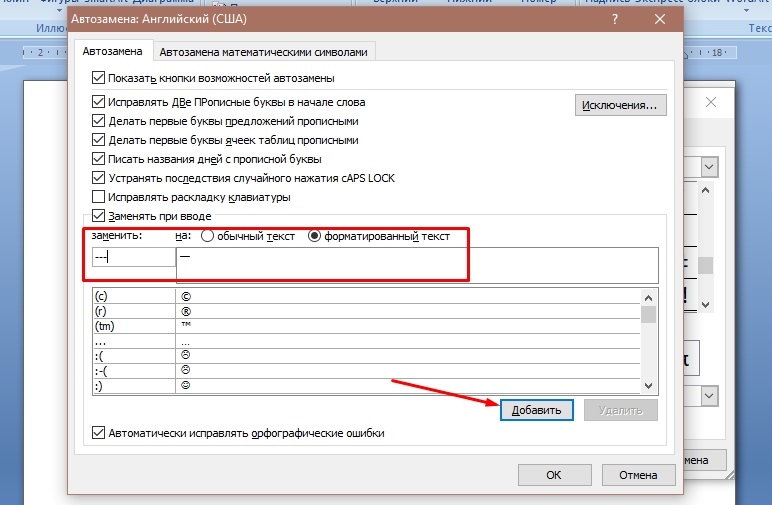
- Valmis.
Näiden manipulaatioiden jälkeen, kun noutat kolme tavuviivaa peräkkäin, viiva ilmestyy automaattisesti automaattisesti.
Nyt tiedät, mitä mahdollisuuksia hahmojen käyttöön tarjoaa Microsoft Word, ja huolimatta näppäimistön erillisen painikkeen puuttumisesta, voit laittaa tarvittavat välimerkit helposti millä tahansa kätevällä tavalla.
- « Android -älypuhelimen lukituksen avaaminen, jos unohdat graafisen tai digitaalisen avaimen
- Välimuistin puhdistaminen työpöydällä ja selainten mobiiliversioissa »

